Page 1
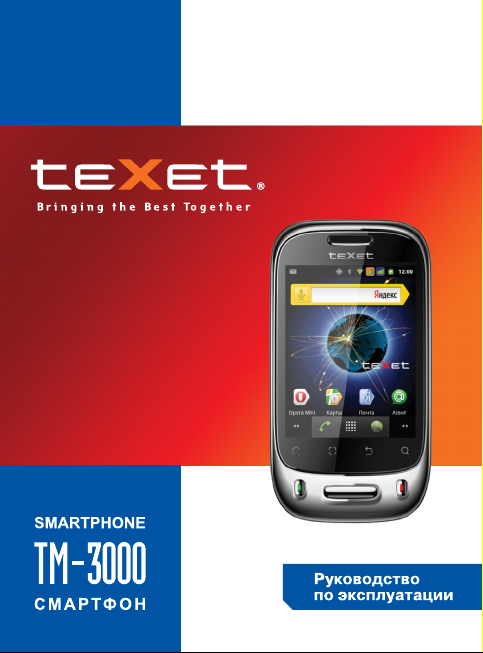
Page 2
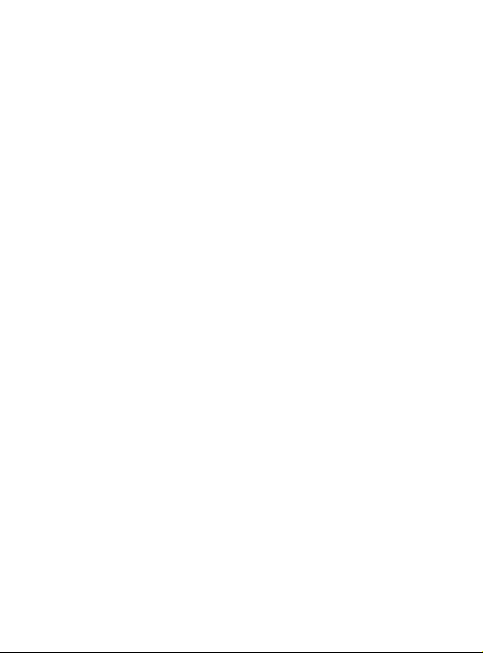
Общая информация ...................................................... 3
Комплектность .............................................................. 4
Краткий словарь используемых терминов ..................... 5
Указания по эксплуатации ............................................. 6
Правила пользования зарядным устройством
и аккумуляторами ......................................................... 6
Правила пользования смартфоном ............................... 8
Внешний вид смартфона ............................................. 10
1. Подготовка к работе ................................................ 12
1.1. Установка аккумуляторной батареи ...................... 12
1.2. Зарядка аккумуляторной батареи ......................... 12
1.3. Установка SIM-карты ............................................. 14
1.4. Установка карты памяти ........................................ 15
2. Включение и выключение устройства ...................... 16
3. Рабочий стол, элементы управления
и пункты меню ............................................................ 18
3.1. Общий вид ........................................................... 18
3.2. Навигация по рабочему столу ............................... 20
3.3. Управление элементами на экране смартфона ..... 20
3.4. Строка состояния и область уведомлений ............ 22
3.5. Главное меню ....................................................... 22
3.6. Меню последних запущенных приложений ........... 22
3.7. Экранная клавиатура ............................................ 23
4. Индивидуальная настройка устройства ................... 26
4.1. Настройки двух SIM-карт ...................................... 27
4.2. Беспроводные сети .............................................. 27
4.3. Вызовы ................................................................. 29
4.4. Звуковой эффект .................................................. 30
4.5. Профили ............................................................... 31
4.6. Экран .................................................................... 31
4.7. Местоположение и защита .................................... 32
4.8. Приложения .......................................................... 34
4.9. Аккаунты и синхронизация .................................... 35
1
Page 3
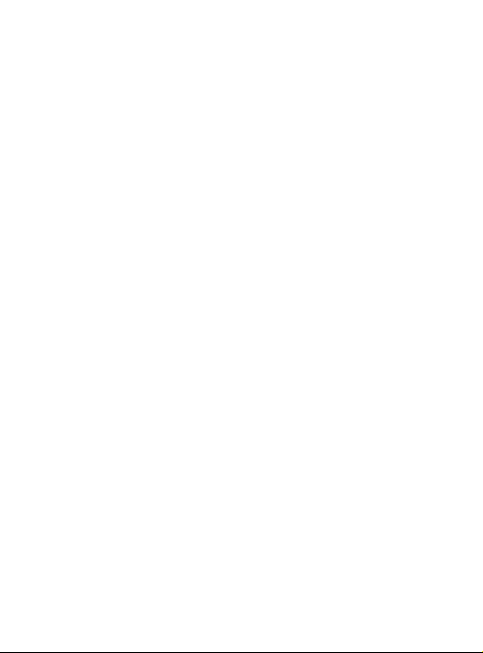
4.10. Конфиденциальность .......................................... 35
4.11. Память ................................................................. 35
4.12. Язык и клавиатура ................................................ 35
4.13. Голосовой ввод и вывод ....................................... 36
4.14. Спец. возможности ............................................. 36
4.15. Дата и время ....................................................... 37
4.16. Расписание включения ........................................ 37
4.17. О телефоне .......................................................... 37
5. Установка и удаление приложений ........................... 38
5.1. Установка приложений ......................................... 38
5.2. Удаление приложений ........................................... 40
5.3. Обновление ........................................................... 40
6. Подключение смартфона к компьютеру
в режиме USB накопителя ........................................... 41
7. Телефонные вызовы ................................................. 42
7.1. Экстренный вызов ................................................. 42
7.2. Меню «Вызовы» .................................................... 42
7.3. Набор телефонного номера ................................. 43
7.4. Выполнение вызова на экране набора
номера телефона ......................................................... 44
7.5. Выполнение вызова через книгу контактов ............ 44
7.6. Прием вызовов ..................................................... 45
7.7. Возможности, доступные во время разговора ....... 46
8. Сообщения ............................................................... 47
8.1. Новое сообщение .................................................. 47
8.2. Удалить цепочки .................................................... 49
8.3. Поиск .................................................................... 49
8.4. Настройки ............................................................. 50
8.5. Меню «Параметры сообщения» ............................. 51
9. Контакты .................................................................. 52
9.1. Поиск .................................................................... 53
9.2. Новый контакт ....................................................... 53
9.3. Удалить контакты .................................................. 54
2
Page 4
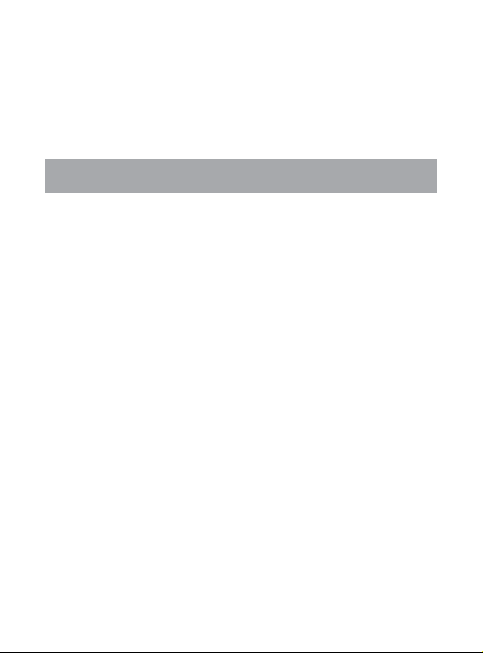
9.4. Аккаунты ............................................................... 55
9.5. Редактирование информации о контакте .............. 56
9.6. Настройка списка избранных контактов ................. 56
10. Возможные неисправности и методы
их устранения .............................................................. 57
Условия транспортировки и хранения .......................... 64
Общая информация
Благодарим за то, что Вы выбрали смартфон teXet TM-3000.
Использование последних технологических разработок
и приверженность высоким стандартам позволяют предложить Вам качественное устройство по доступной цене.
Данное Руководство поможет Вам разобраться в функционале и характеристиках устройства, а так же продлить
срок его службы. Руководство содержит информацию о
технических характеристиках устройства, клавишах управления, перечень мер безопасности, игнорирование или
несоблюдение которых может привести к повреждению
устройства, сбоям в его работе или к выходу из строя.
Актуальную документацию по Вашему устройству вы
всегда можете найти на сайте teXet.ru в разделе «Загрузки» —
http://texet.ru/support/files/
Смартфон teXet TM-3000 на базе операционной системы
Android 2.2 продолжает развитие линейки высокотехнологичных мобильных продуктов торговой марки teXet.
Это универсальное многофункциональное устройство,
которое в одинаковой степени эффективно используется
для решения разноплановых задач, для общения и развлечений.
3
Page 5
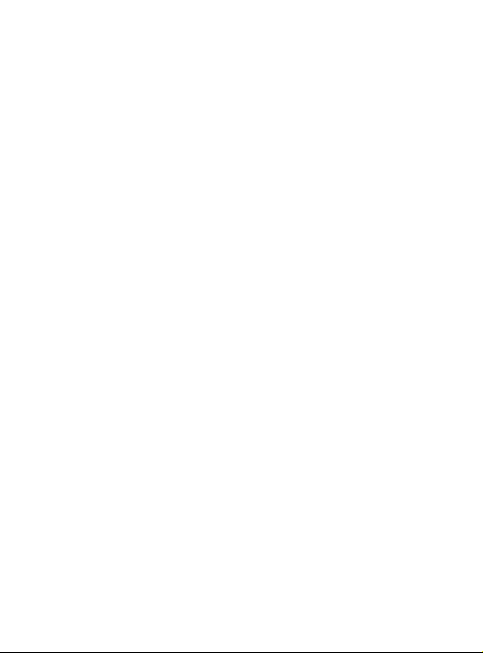
Полный перечень характеристик TM-3000:
• Две активные SIM карты
• Операционная система Android 2.2
• 3,0’ емкостный TFT дисплей, 320х240 пикс. (4x3)
• Сенсорные клавиши
• G-Sensor
• Процессор MediaTek MT6516 ARM9, 416 МГц
• Память 512Мб RAM / 256 Мб ROM
• Обновление «по воздуху»
• Предустановленные приложения
• Фото/видеокамера 2.0 Мп;
• FM-радио (87.5-108.0 МГц)
• Встроенные модули GPRS/EDGE & WiFi 802.11b/g
• Bluetooth
• Разъемы: microUSB, 3.5 mm для наушников
• Слот для microSD/SDHC карт (до 16 Гб)
• Поддерживаемые форматы:
– аудио: MP3, AMR, MIDI, WMA, AAC
– видео: MP4, AVI, 3GP, MKV
– текст: FB2, EPUB, TXT, PDF
– изображения: JPG, BMP, PNG, GIF
• Литий-ионный аккумулятор 1100 мАч
• Размер 108x57х14,5 мм
• Масса: 102 г
Комплектность:
- Смартфон
- USB-кабель
- Наушники
- Сетевой адаптер
- Руководство по эксплуатации
- Гарантийный талон
Рекомендуется использовать с устройством только те
аксессуары, которые входят в комплект поставки.
4
Page 6
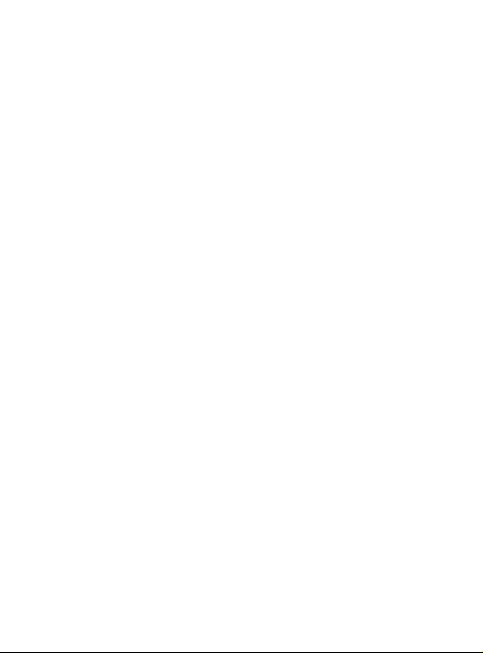
teXet TM-3000 полностью кастомизирован для пользователей из России и СНГ. Помимо базовых приложений,
входящих в состав Android 2.2, в устройство предустановлен расширенный пакет самого востребованного
программного обеспечения. ПО TM-3200 позволяет использовать ресурсы сети Интернет, посещать мобильные
версии популярных сайтов и использовать приложения
для просмотра самого популярного мультимедийного
контента. Кроме того, пользователям доступен онлайнкаталог Google Play.
Краткий словарь используемых терминов.
Операционная система Android – это операционная
система с открытым кодом, специально разработанная
для мобильных устройств (смартфонов, планшетных компьютеров). OS Android постоянно совершенствуется и на
сегодняшний день занимает одно из лидирующих мест на
мировом рынке. Все приложения написаны на языке Java.
Установочными файлами таких приложений являются
файлы формата .apk. Наиболее интересные из приложений можно загрузить в онлайн-каталоге Google Play.
Смартфон teXet TM-3000 работает на базе OC Android
версии 2.2.
APK – Android Package, формат файла являющегося
установочным файлом приложений в операционной
си стеме Android .
Google Play (Маркет) – онлайн каталог, авторизованных
программ и приложений, разработанных для OS Android.
В каталоге находятся десятки тысяч бесплатных и платных
приложений, среди которых игры, системные утилиты, мультимедийные и прочие приложения. Любую из программ Вы
можете самостоятельно установить на смартфон.
5
Page 7
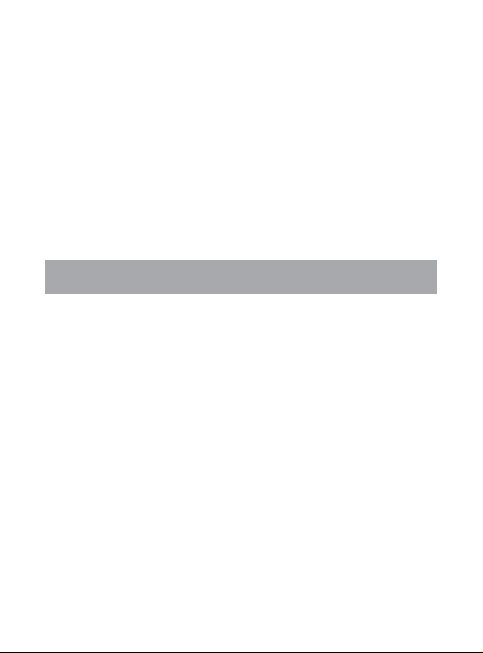
Виджет – это небольшая программа, интерфейс которой
размещается на рабочем столе устройства. Благодаря
интерфейсу виджета вы можете получить оперативный
доступ к информации или воспользоваться функционалом установленного программного обеспечения.
WiFi – технология, позволяющая осуществлять беспроводной доступ в интернет.
G-Sensor – датчик, который определяет положение
и перемещение устройства в пространстве. Он помогает
выставлять горизонтальную или вертикальную ориентацию
экрана в зависимости от того, как вы держите устройство
в ладони.
Указания по эксплуатации
Данный смартфон произведен и предназначен для
мобильного использования. Нижеследующие указания по
эксплуатации предназначены для того, чтобы помочь Вам
правильно использовать смартфон без угрозы для безопасности людей и материальных ценностей, и сохранять
терминал в рабочем состоянии.
Внимательно ознакомьтесь с этим разделом и строго
следуйте приведенным в нем инструкциям.
Правила пользования зарядным устройством
и аккумуляторами.
• Зарядные устройства и аккумуляторные батареи (АКБ)
следует использовать только по их прямому назначению;
• Запрещается разбирать, модифицировать или нагревать совместимое зарядное устройство (СЗУ) и аккумулятор, а также вызвать короткое замыкание на их контактах;
• Не допускается отрезать, повреждать, модифицировать кабель СЗУ или USB-кабель, а также зажимать их
6
Page 8
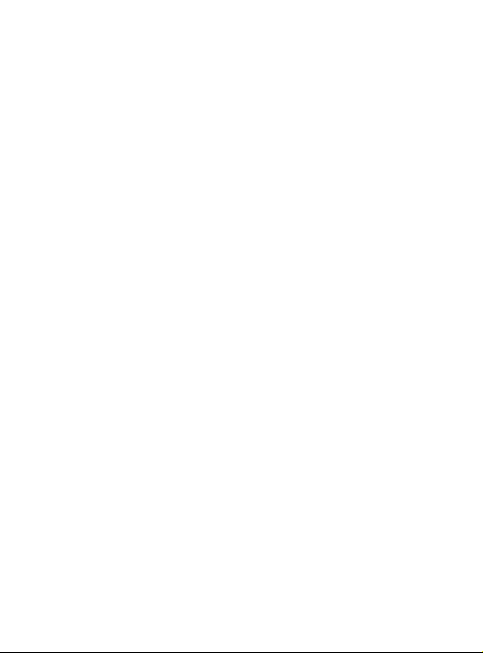
или ставить на них тяжелые предметы. Любые подобные
действия могут вызвать короткое замыкание и привести
к пожару или поражению электрическим током;
• Используйте только совместимые с Вашим смартфоном аккумуляторы и зарядные устройства. Использование
любых других комплектующих, аксессуаров и принадлежностей, кроме рекомендованных для данного оборудования его изготовителем, может привести к поломке
устройства, травме и представлять угрозу безопасности
для самого устройства и его владельца;
• Для зарядки устройства не используйте поврежденные
сетевые шнуры или штепсельные вилки, а также непрочно
закрепленные на стене розетки;
• Запрещается использование АКБ и СЗУ в условиях
повышенной влажности, прикасаться к оборудованию
влажными руками или помещать в воду;
Избегайте воздействия прямого солнечного света на АКБ;
•
• Запрещается использовать поврежденные или протекающие литий-ионные аккумуляторы. В случае протечки
аккумулятора не допускайте попадания электролита на
кожу и в глаза. Если попадание произошло, промойте поврежденное место достаточным количеством воды и обратитесь к врачу;
• Не помещайте аккумуляторы или смартфон на поверхность или внутрь нагревательных приборов (радиаторов, кухонных плит и микроволновых печей). При сильном
нагревании аккумулятор может взорваться;
• Аккумуляторы имеют наилучшую производительность
в условиях нормальной комнатной температуры (20±5) °С.
• Не допускайте падения АКБ, а также значительных
механических и силовых воздействий на АКБ, которые
могут привести к повреждению его корпуса. Это может
вызвать утечку электролита и привести к травмам, порче
7
Page 9
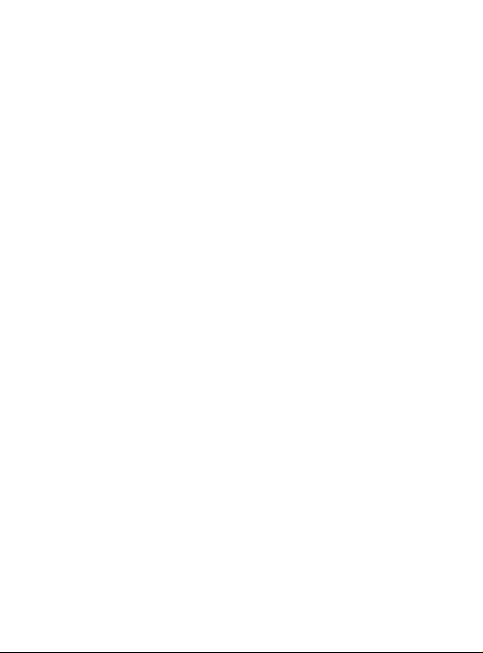
или взрыву устройства;
• Обращайте внимание на маркировку полярности на
аккумуляторе и изделии, чтобы обеспечить правильное
использование;
• Не оставляйте неиспользуемые аккумуляторы в режиме длительного заряда;
• Храните аккумулятор при температуре от 0 °C до 40 °C.
• После длительного хранения может потребоваться
многоразовый заряд и разряд аккумуляторов, чтобы достичь максимальной производительности;
• Извлекайте аккумуляторы из изделия, когда не используете его, и храните их в чистом и сухом недоступном
для детей месте;
• Утилизация отслуживших АКБ осуществляется в соответствии с требованиями местного законодательства
и инструкциями изготовителя АКБ. Запрещается уничтожать АКБ путем сжигания. Обязательно утилизируйте
АКБ. Сведения о безопасной утилизации литий-ионных
аккумуляторов можно получить в ближайшем специализированном сервисном центре.
Примечание: Изготовитель устройства оставляет за
собой право комплектовать устройство АКБ, имеющими
характеристики отличными от указанных.
Правила пользования смартфоном.
• Запрещается использовать смартфон рядом с электронными приборами. Большинство электронных приборов излучают радиочастотные сигналы. Смартфон может
создать помехи в их работе;
• Соблюдайте все предостережения и правила использования мобильных смартфонов во время управления автомобилем. По возможности, откажитесь от разговоров в
то время, когда вы за рулем;
8
Page 10
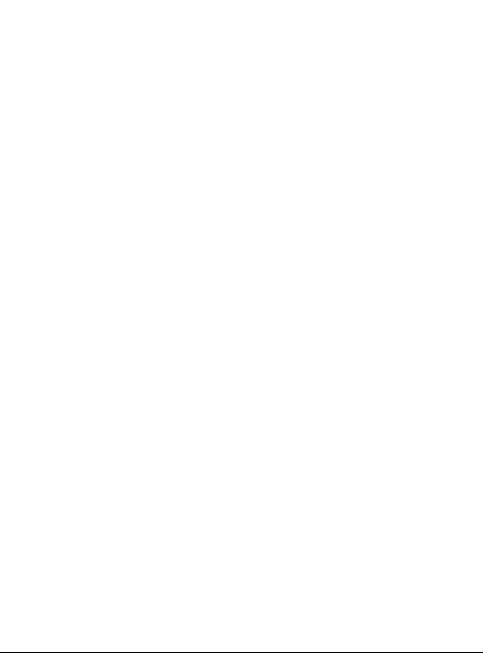
• Избегайте попадания влаги на смартфон. Влажность
и жидкость любого типа могут повредить электросхемы
смартфона или другие важные компоненты;
• Не кладите смартфон на наклонные поверхности или
расположенные высоко полки. При падении смартфон
может повредиться;
• Не следует подвергать смартфон продолжительному
воздействию прямых солнечных лучей;
• Не храните смартфон рядом с источниками магнитного поля. Воздействие магнитных полей может привести
к сбоям в работе смартфона или разрядке аккумулятора,
а так же выходу из строя электросхем;
• Аккуратно обращайтесь с SIM-картами и картами
памяти. Не извлекайте карту при разговоре, передаче и
получении данных, это может привести к повреждению
карты или устройства;
• Не пытайтесь самостоятельно разбирать, ремонтировать и модифицировать смартфон. Любые изменения в
конструкции аппарата влекут за собой прекращение действия гарантии производителя. При нарушении нормальной работы смартфона обратитесь в авторизованный
сервисный центр, уточнив его адрес на сайте http://texet.
ru/support/services/
9
Page 11
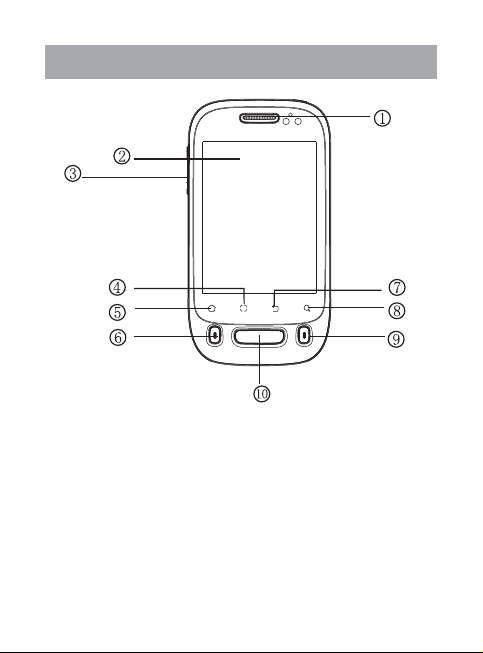
Внешний вид смартфона
Передняя панель:
(1) Динамик
(2) Дисплей
(3) Клавиша регулировки громкости
(4) Клавиша «Меню»
(5) Клавиша «Главный экран»
(6) Клавиша набора номера
(7) Клавиша «Назад»
(8) Клавиша «Поиск»
(9) Клавиша «Отказ»/Прекращение вызова
(10) Вспомогательная клавиша
10
Page 12
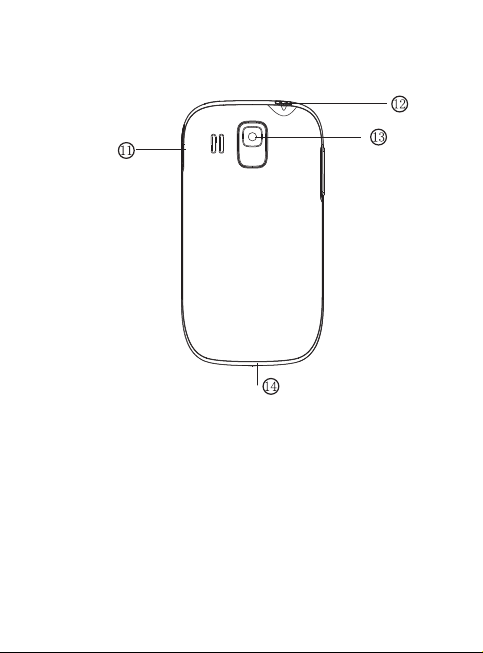
Задняя панель:
(11) Слот для misroSD/SDHC-карты;
(12) Клавиша включения/выключения устройства
(13) Фотокамера
(14) Разъем micro-USB.
11
Page 13
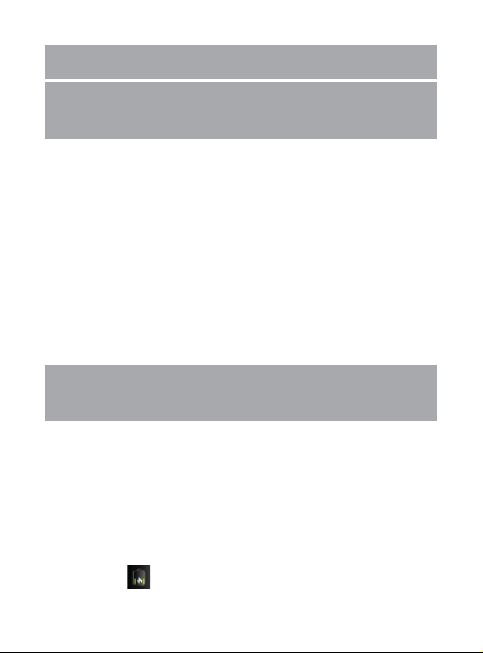
1. Подготовка к работе
1.1. Установка аккумуляторной
батареи
1) для правильной установки батареи стоит разместить ее контактами вниз и стороной с информационными
обозначениями к себе. В том случае, если Вы не видите
информационных обозначений на батарее или же информация перевернута, Вы устанавливаете батарею неверно
и существует риск повредить контакты;
2) после верного размещения батареи закройте крышку и плотно придвиньте ее к корпусу движением «вверх»;
Внимание! Перед установкой и извлечением акку-
муляторной батареи необходимо отсоединить зарядное
устройство. В противном случае возможно повреждение
смартфона.
1.2. Зарядка аккумуляторной
батареи
Перед зарядкой аккумуляторной батареи внимательно
прочитайте раздел «Указания по эксплуатации».
Перед первым использованием устройства рекоменду-
ется произвести полную зарядку аккумуляторной батареи.
Присоедините USB-miscroUSB провод к адаптеру
питания, подключите адаптер питания к сети и вставьте
miscroUSB разъем в соответствующее гнездо на корпусе
устройства. Во время зарядки значок питания на экране
устройства активируется, что будет свидетельствовать об успешном начале процесса зарядки.
12
Page 14

Рекомендуется не отсоединять устройство до тех пор,
пока батарея не зарядится полностью.
В момент полной зарядки аккумулятора значок питания на экране устройства будет полностью закончен, а
анимация, свидетельствующая о процессе зарядки, будет
приостановлена.
Примечание: для того, чтобы сохранить длительную
работоспособность аккумуляторной батареи и продлить
срок ее службы, следуйте нижеописанным инструкциям:
• перед первым использованием рекомендуется присоединить устройство к сети электропитания на 8-12 часов
до полной зарядки аккумулятора;
• не производите зарядку устройства при высокой
температуре;
• не следует производить подзарядку устройства постоянно: Вы можете сделать это в тот момент, когда на дисплее появится сообщение о низком уровне заряда;
• если Вы не используете устройство длительное
время, подзаряжайте аккумулятор не менее одного раза
в течение двух недель, не дожидайтесь момента полной
разрядки;
Внимание! Неправильное подключение зарядного
устройства может привести к серьезному повреждению
смартфона. Гарантия не распространяется на какие-либо
повреждения, возникшие в результате неправильного использования устройства и сопутствующих аксессуаров.
Пожалуйста! В целях экономии электроэнергии от-
ключайте зарядное устройство, если оно не используется.
Зарядное устройство не оснащено персональным выключателем питания, поэтому его нужно отсоединять
вручную, чтобы прервать процесс зарядки смартфона.
13
Page 15

1.3. Установка SIM-карты
Данный смартфон позволяет использовать две SIMкарты одновременно. Вы можете использовать две SIMкарты с различными номерами от различных поставщиков
услуг мобильной связи.
Если Вы совершаете звонок или отправляете/принимаете
сообщение а так же пользуетесь мобильным Интернетом
с одной из SIM карт, то вторая SIM карта будет недоступна.
Перед началом установки SIM-карты убедитесь в том,
что устройство выключено. Если устройство включено,
для его выключения зажмите и удерживайте клавишу
«Включение/выключение устройства».
Для установки SIM-карт в любой из двух слотов произведите следующие действия:
• откройте крышку отсека батареи;
• снимите механизм крепления SIM-карты с фиксации
движением «от себя»
• приподнимите механизм фиксации вверх, тем самым
освободив место для размещения SIM-карты;
• вставьте SIM-карты в разъемы логотипами оператора
к себе и контактами вниз;
• опустите механизмы фиксации SIM-карт;
• закрепите механизм фиксации SIM-карт движением
14
Page 16
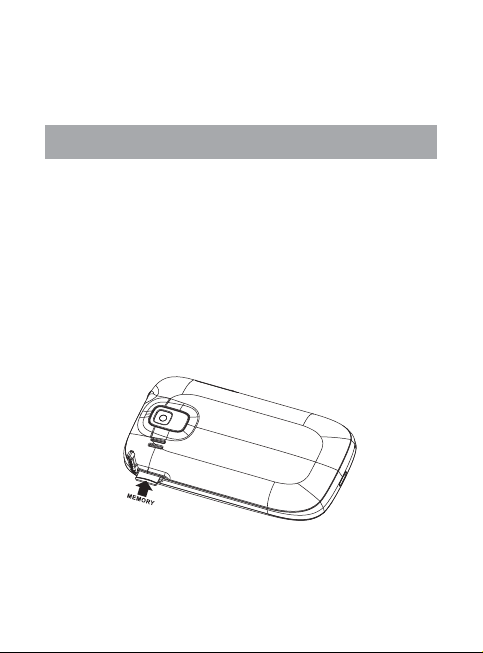
«к себе» (после успешного закрепления Вы можете услышать щелчок).
! Пожалуйста, не вставляйте карту памяти в разъем
для SIM-карты.
1.4 Установка карты памяти
Смартфон TM-3000 имеет слот для карты памяти формата misroSD/SDHC. Чтобы установить карту произведите
следующие действия:
• откройте защитную шторку на miscroSD-слоте, тем
самым открыв miscroSD разъем;
• вставьте miscroSD-карту в разъем. Карту следует
вставлять контактами вовнутрь. При этом контакты карты
должны быть обращены к лицевой стороне устройства, а
сторона с логотипом и прочей информацией — к задней
панели смартфона;
• закрепите miscroSD-карту в разъеме (после успешного закрепления Вы услышите щелчок).
Примечание: Смартфон TM-3000 поддерживает карты
памяти емкостью до 16 Гб.
! Пожалуйста, не вставляйте miscroSD-карту карту
контактами наружу и не пробуйте разместить ее в
15
Page 17
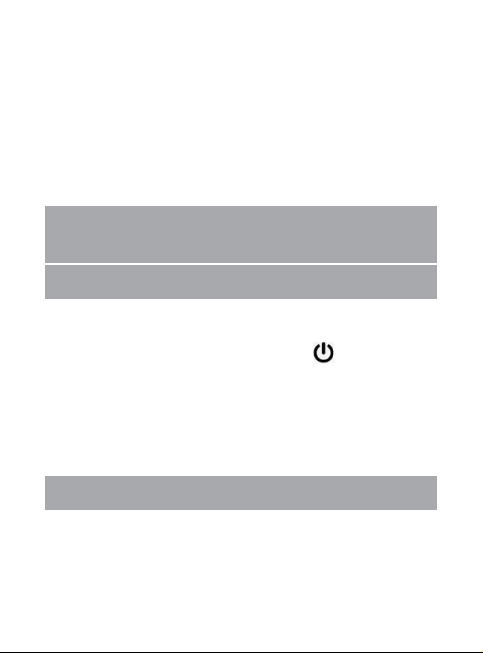
гнезде в том случае, если сторона карты с логотипом
и прочей информацией обращена к лицевой панели
устройства.
Для безопасного извлечения карты памяти необходимо
выполнить следующие действия:
• откройте раздел «Настройки»;
• выберите раздел «Память»;
• выберите пункт «Извлечь SD-карту» и дождитесь завершения операции.
2. Включение и выключение
устройства
2.1. Включение
Перед включением смартфона внимательно прочитайте
раздел «Указания по эксплуатации».
Нажмите и удерживайте клавишу
секунд. После этого произойдет включение устройства, о
чем можно будет судить по появлению заставки. Загрузка
операционной системы произойдет за несколько секунд.
Примечание: если устройство находится в спящем
режиме, то для включения достаточно кратковременного
нажатия клавиши.
в течение 2-х
2.2. Спящий режим
Спящий режим удобен при регулярном использовании
смартфона. В этом режиме смартфон находится в активном состоянии, но дисплей при этом не активен, а главный
экран заблокирован. Это исключает случайные нажатия
на дисплей и экономит энергию батареи, но при этом по-
16
Page 18
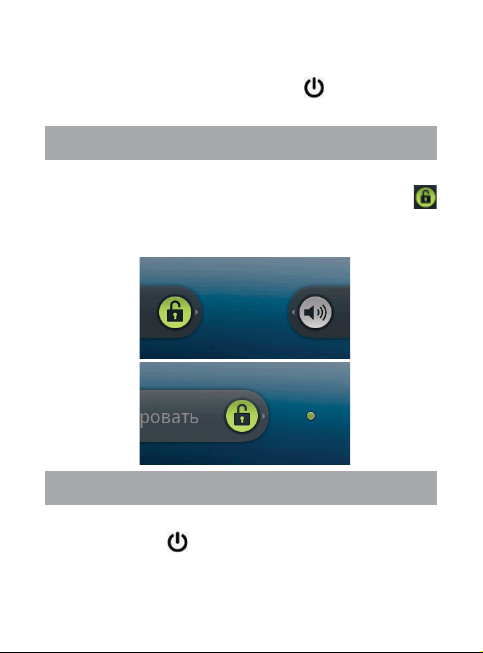
зволяет быстро получить доступ к операционной системе.
Для перехода в спящий режим или выхода из него кратковременно следует нажать клавишу.
тельно стоит произвести разблокировку устройства.
Так же дополни-
2.3. Разблокировка
После включения вам необходимо провести разблокировку экрана. Для этого нажмите и протяните значок
слева направо в сторону зеленой точки. После выполнения
этой процедуры, произойдет автоматическая разблокировка устройства и на экране появится «главный экран».
2.4. Выключение устройства
Для полного отключения устройства нажмите и удерживайте клавишу
чить питание» в появившемся меню. В этом же меню вы
можете перевести смартфон в спящий режим либо отменить данное действие.
, после чего выберите пункт «Отклю-
17
Page 19
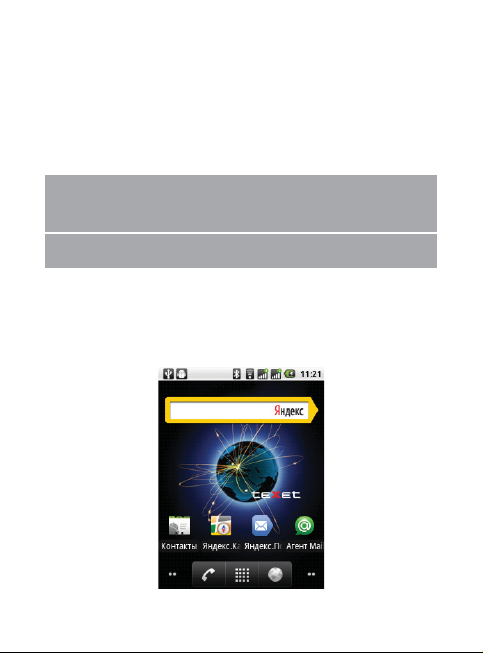
Примечание: В случае низкой зарядки аккумулятора,
устройство может быть отключено автоматически после
уведомления пользователя о существующей проблеме.
При этом, все несохраненные данные могут быть утеряны.
Во избежание потери данных заблаговременно сохраните
открытые документы, закройте все активные приложения
и подключите смартфон к источнику питания.
3. Рабочий стол, элементы
управления и пункты меню
3.1 Общий вид
Рабочий стол Вашего
Главный экран расположен по центру, а дополнительные
экраны слева и справа от него.
Любой из 5 экранов может быть организован по Вашему
усмотрению.
18
смартфона состоит из 5 экранов.
Page 20
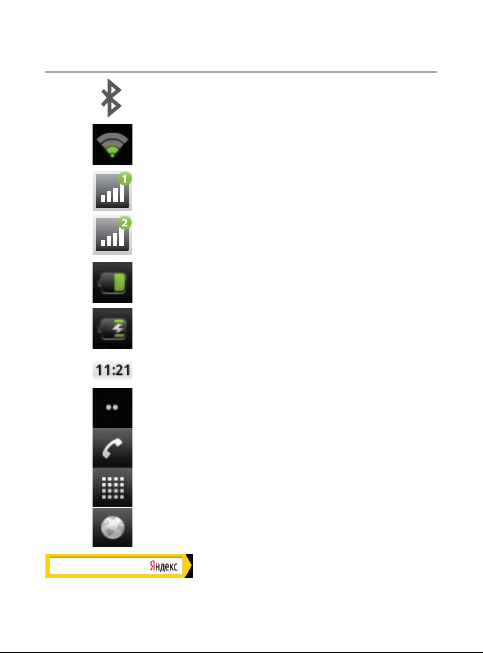
Значок Описание
Включена связь Bluetooth
Активное WiFi соединение, качество
соединения
Индикатор SIM 1
Индикатор SIM 2
Текущее состояние зарядки
аккумулятора
Идет зарядка аккумулятора
Установленное время
Индикация и переключение экранов
Набрать номер
Меню «Все программы»
Интернет браузер
Виджет
19
Page 21

3.2. Навигация по рабочему столу
Рабочий стол — это несколько экранов, на которые
могут быть вынесены значки приложений и виджеты. По
умолчанию вы всегда попадаете на главный (центральный) экран.
В нижнем левом и правом углах главного экрана находятся индикаторы, которые обозначают количество
дополнительных экранов, находящихся слева и справа от
выбранного.
ведите пальцем по рабочему столу в нужную сторону или
нажмите на соответствующий индикатор.
В центре находится клавиша доступа к списку всех
установленных приложений. Клавиша «Главный экран»
позволяет быстро переместиться на главный экран рабочего стола из любого места.
Для переключения между экранами про-
3.3. Управление элементами
на экране смартфона
Вы имеете возможность настроить любой из экранов
рабочего стола в соответствии со своими предпочтениями,
добавив на него ярлыки приложений или компонентов
приложений, а также виджеты или папки. Для этого следует выполнить следующие действия:
• нажмите и удерживайте пустую область на экране в
режиме ожидания;
• выберите категорию элемента и элемент. На Ваш выбор Вам будет предложена установка Ярлыка, Виджета,
Папки или Обоев.
Ярлык позволяет вынести на рабочий стол иконку для
20
Page 22

быстрого доступа к программному обеспечению.
Виджет позволяет вынести интерфейс для быстрого дос-
тупа к данным или функционалу установленных программ.
Папка позволяет организовать пространство для хранения файлов или иной информации, а так же вынести на
рабочий стол контакты;
Обои позволяют выбрать новое изображение для вашего рабочего стола.
Удаление элементов с экрана рабочего стола.
Для удаления элементов произведите следующие
действия:
1. Выберите нужный элемент и удерживайте его нажа-
тием пальцем;
2. Переместите элемент в корзину, значок которой
появится в нижней части экрана.
3. В момент, когда элемент будет выделен красным,
отпустите его, после чего он будет удален.
Примечание: удаление объекта с рабочего стола не
приведет к удалению его из системы. Любой объект можно восстановить на рабочем столе, используя приведенные выше инструкции.
Упорядочение приложений.
Вы можете на свое усмотрение упорядочить приложения на рабочем столе, изменив порядок их расположения.
Для того, чтобы переместить значок приложения на нужный
экран произведите следующие действия:
1. Выберите и удерживайте нужный значок приложения;
2. Переместите значок в нужное место экрана на свое
усмотрение;
Обратите внимание на то, что значок приложения можно переместить на другой экран.
21
Page 23

3.4 Строка состояния и область
уведомлений
В верхней части экрана находится строка состояния.
В этой строке расположены элементы управления, область системных уведомлений, индикаторы беспроводных соединений, индикатор заряда батареи и часы.
Для того, чтобы раскрыть данный список, следует зафиксировать палец в верхней части экрана и провести
сверху вниз.
Для того, чтобы скрыть список, следует зафиксировать
палец на экране и провести снизу вверх.
3.5 Главное меню
Для вызова основного меню следует перейти на рабочий
стол и нажать клавишу
панели смартфона.
Основное меню позволяет:
• добавлять объекты на любой из пяти экранов рабо-
чего стола;
• устанавливать и изменять обои рабочего стола;
• вызывать меню быстрого поиска в Интернет;
• раскрывать область уведомлений строки состояния;
• получать быстрый доступ к меню «Настройки».
, расположенную на лицевой
3.6 Меню последних
запущенных приложений
Операционная система Android запоминает последние шесть приложений, которые вы запускали. Благодаря
22
Page 24

этой функции вы можете в любой момент быстро переключиться на одно из таких приложений.
Для вызова меню нажмите и на несколько секунд задержите клавишу
на лицевой панели устройства.
3.7. Экранная клавиатура
Когда вы запускаете приложение или начинаете работать с полем, в которое нужно ввести текст или цифры, появляется экранная клавиатура.
Вы можете осуществлять ввод на нескольких языках.
Подробности настройки многоязыкового ввода Вы можете
посмотреть в пункте 4.12. Язык и клавиатура.
После проведения необходимых настроек многоязыковой ввод будет доступен. Для смены языка следует
задержать нажатие на клавише «Пробел» и переключить.
При смене языка на клавише «Пробел» отобразится актив-
23
Page 25

ный язык ввода (например, Русский для русского языка
или English для английского).
Ввод текста
Ввод текста осуществляется клавишами с экранной
клавиатуры. Символ, отображаемый на клавише это символ, который будет вставлен при нажатии этой клавиши.
Некоторые клавиши содержат несколько символов или
букв. Для того, чтобы увидеть полный перечень символов,
следует нажать на клавишу и задержать нажатие.
Экранная клавиатура содержит дополнительные клавиши, которые могут быть использованы для облегчения
набора символов. Перечень функционала вспомогательных клавиш приведен ниже:
• клавиша Shift
ную букву. Нажмите дважды, чтобы зафиксировать ввод
заглавными буквами;
• клавиша с обозначениями
виатуру в режим ввода цифр и символов и обратно;
24
— нажмите, чтобы ввести заглав-
— переключает кла-
Page 26

• клавиша — удаляет последние набранные символы.
При вводе текста (например, создании сообщения или
набора адреса Интернет-сайта) длительным нажатием на
экран Вы можете вызвать всплывающее меню «Изменить
текст» для совершения дополнительных операций. Пункты
меню «Изменить текст»:
• Выбрать все — опция выделяет весь текст в рамках
области набора;
• Выбрать текст — опция позволяет выбрать фрагмент
текст в рамках области набора;
• Вырезать все — опция удаляет весь выделенный
текст и копирует его во внутреннюю память устройства.
Текст, хранящийся в памяти устройства, может быть использован в дальнейшем;
Обратите внимание, что устройство имеет ограничение на объем внутренней памяти. Если Вы копируете несколько фрагментов текста, вставить Вы сможете только
последний.
• Копировать все — опция копирует весь выделенный
текст во внутреннюю память устройства без удаления.
Текст, хранящийся в памяти устройства, может быть использован в дальнейшем. Опция копирование имеет те же
ограничения, что и опция вырезания;
• Вставить — опция позволяет вставить тот текст и/или
информацию, которая была скопирована ранее.
После того как вы введете текст, вы можете нажать
клавишу
Обратите внимание, что некоторые приложения могут
предлагать свои собственные способы выделения или копирования текста.
, чтобы закрыть экранную клавиатуру.
25
Page 27

Ввод слов с помощью предиктивного ввода текста.
Экранная клавиатура Вашего смартфона поддерживает
функцию предиктивного ввода для быстрого и точного
набора текста. Предиктивный режим ввода текста активирован по умолчанию: по мере набора слова в строке над
экранной клавиатурой отображаются предлагаемые совпадения.
Чтобы использовать функционал предиктивного ввода
выполните одно из следующих действий:
• если при наборе в строке над экранной клавиатурой
вы видите нужное слово, просто нажмите на него и слово
появится в тексте;
• если нужное слово отсутствует, но предлагаются
иные варианты ввода, вы можете найти нужное слово через полосу прокрутки. Для начала поиска следует нажать
на стрелку вправо на полосе прокрутки и пролистывать
предлагаемые варианты.
4. Индивидуальная настройка
устройства
Используйте все возможности TM-3000, настроив
смартфон в соответствии со своими предпочтениями.
Все указанные ниже действия осуществляются через
пункт «Настройки» главного меню. Для того, чтобы получить доступ к меню «Настройки» произведите следующие
действия:
1) нажмите клавишу
2) нажмите клавишу
в правом нижнем углу.
Либо откройте меню «Настройки» через главное
меню.
26
для перехода на главный экран;
и выберите «Настройки»
Page 28

4.1. Настройки двух SIM-карт
Меню позволяет активировать и деактивировать используемые SIM-карты, установить SIM-карту, используемую по умолчанию. Так же в меню можно установить опцию автоматического копирования контактов с SIM-карты
во внутреннюю память смартфона.
Внимание! SIM-карта активирована только тогда, когда на ней установлен флажок. В том случае, если флажок
не установлен, SIM-карта не активна.
4.2. Беспроводные сети
Настройка беспроводных модулей.
Включения модуля WiFi: 1) Откройте раздел «Беспроводные сети»; 2) Установите флажок напротив пункта «Wi-Fi».
После успешного подключения под надписью WiFi отобразиться информация о том, к какой сети вы подключены, а так же о том, что информация прошла успешно.
Подключение к заданной сети: 1) откройте подраздел
«Настройки Wi-Fi»; 2) система автоматически обнаружит
доступные WiFi сети и отобразит перечень с их названиями; 3) выберите сеть, к которой вы хотите подключиться,
и при необходимости введите пароль; 4) при успешном
подключении система выведет значок
домлений.
Примечание: возможность автоматической раздачи
IP адресов зависит от настроек WiFi роутера. В том случае,
если автоматическая раздача IP адресов поддерживается, никаких дополнительных действий предпринимать не
требуется. Задать статический IP-адрес вы можете в дополнительных настройках, для этого необходимо нажать
в области уве-
27
Page 29

клавишу или значок «Меню» и выбрать «Дополнительные
функции».
Настройка Bluetooth.
Включение Bluetooth модуля: 1) Откройте раздел «Беспроводные сети»; 2) Установите флажок напротив пункта
«Bluetooth».
Установка параметров обмена данными при помощи
Bluetooth:
1) откройте подраздел «Настройки Bluetooth»; 2) в подразделе Вы можете задать имя Вашего устройства, настроить видимость, осуществить поиск других устройств
с активным Bluetooth, а так же осуществить расширенную
настройку.
Внимание! Не рекомендуется производить расши-
ренную настройку Bluetooth, если вы не являетесь опытным пользователем.
Настройка USB-модема — опция позволяет открыть доступ к Интернет-подключению смартфона через USB. Для
организации доступа смартфон должен быть подключен к
компьютеру.
Настройки VPN — опция позволяет настроить и управлять виртуальными участными сетями. Только для опытных пользователей.
Настройка мобильной сети.
Настройка мобильной сети позволяет активировать и
деактивировать следующие параметры:
• Интернет-роуминг — установите флажок напротив
данного пункта для того, чтобы использовать услуги передачи данных в роуминге, снимите флажок для того, чтобы
не использовать услуги передачи данных в роуминге.
Внимание! За использование услуги передачи данных
в роуминге может взиматься дополнительная плата;
28
Page 30

• Точки доступа (APN) — задайте информацию о точках
доступа в Интернет и для получения мультимедийных сообщений (MMS):
• Операторы связи — выберите предпочтительногооператора связи. При нахождении в домашнем регионе
оператор связи выбирается автоматически.
SIM-карта для информационного соединения.
Данный пункт позволяет по умолчанию выбрать SIM1
или SIM2 для использования Интернет-соединения (или
же не использовать соединение вовсе). Рекомендуется
использовать в том случае, если на одной из SIM карт подключен специальный пакет для использования Интернетуслуг.
Traffic monitoring.
Данный пункт предназначен для опытных пользователей и позволяет осуществлять мониторинг GPRS трафика.
Предпочт.перед. GPRS.
Данный пункт позволяет устанавливать приоритет
передачи данных или звонка в зависимости от предпочтений пользователя. В случае установки приоритета вызова,
скорость передачи данных будет снижена.
4.3. Вызовы
Данный пункт позволяет установить параметры вызовов для каждой из двух SIM карт:
• Разрешенные номера — позволяет установить ограниченный список номеров, разрешенных для звонков. По
умолчанию данная опция отключена. Использование оп-
29
Page 31

ции актуально в случае использования корпоративных SIM
карт или с целью родительского контроля;
• Служба голосовой почты — позволяет настроить использование голосовой почты. Обратите внимание на то,
что поставщиком услуги «Голосовая почта» является Ваш
оператор связи. С опциями настройки «Голосовой почты»
Вы можете ознакомиться на сайте поставщика услуг связи;
• Переадресация вызовов — позволяет установить
переадресацию вызовов согласно заданным параметрам
(всегда, если абонент занят или не отвечает) и задать номер для переадресации;
• Блокирование вызовов — позволяет устанавливать
запрет на входящие и исходящие вызовы (все вызовы,
вызовы в роуминге);
• Дополнительные настройки позволяют установить
опцию автоматического определителя номера (зависит
от установок внутри сети оператора) и получать информацию о параллельных вызовах в момент разговора;
• Пункты «Услуга ICB» и «Настройка ICB» позволяют
активировать сервис Interactive Cell Broadcast и задавать
настройки для использования сервиса. Более подробную
информацию о сервисе ICB Вы можете получить на сайте
Вашего оператора связи.
4.4. Звуковой эффект
Данный пункт позволяет настроить эффект воспроизведения звука как через динамик мобильного устройства,
так и через наушники. При активной опции «Звуковой эффект» пользователь может выбрать такие эффекты как
«Басы», «Душ», «Классика» и прочие.
30
Page 32

4.5. Профили
Здесь Вы можете задать настройки вибрации, звуков и
звонков Вашего смартфона. Настройки задаются для профилей «Обычный», «Совещание» и «Улица». Для того, чтобы провести индивидуальные настройки профиля, следует нажать на имени профиля и настроить нужные пункты
на свое усмотрение.
• Виброзвонок — возможность активировать опцию
вибрации в момент поступления звонка;
• Громкость — регулировка параметров громкости
при входящем звонке и для сигнала будильника;
• Мелодия телефона — позволяет установить мелодию
или звук при входящем звонке на усмотрение абонента;
• Звук уведомления — позволяет установить мелодию
или звук при поступлении сообщения;
• Звук нажатия на экран — возможность воспроизве-
дения щелчка при касании экрана;
• Звук блокировки экрана — возможность воспроизве-
дения звука при блокировке экрана и снятии блокировки.
4.6. Экран
Данное меню позволяет настроить параметры экрана
смартфона. Меню содержит следующие пункты:
• Яркость — регулирует яркость экрана;
• Автоповорот экрана — опция автоматического поворота экрана в зависимости от положения в ладони.
Использование данной опции очень удобно во время просмотра мультимедийного контента;
• Анимация — настройка отображения анимации. Обратите внимание на то, что постоянное использование
31
Page 33

отображение анимации может привести к замедлению
работоспособности устройства;
• Автоотключение экрана — настройка интервала
времени, по истечении которого экран автоматически
затухает.
4.7. Местоположение и защита
Позволят настроить параметры определения место-
положения и защиту Вашего устройства.
Пункты подменю «Мое местоположение»:
• Беспроводные сети — позволяет использовать опцию автоматического определения местоположения при
помощи данных от мобильных операторов и WiFi точек;
• Спутники GPS — активирует функционал GPS для
определения Вашего местоположения. Активация данного функционала влечет требует больших затрат энергии;
• A-GPS — позволяет использовать дополнительные
данные для ускорения определения местоположения при
помощи GPS.
Подменю «Блокировка экрана» позволяет установить
графический ключ, PIN-код или уникальный пароль для
разблокировки экрана. Пожалуйста, будьте внимательны
при установке паролей и/или ключей. Постарайтесь запомнить их, либо записать и сохранить в надежном месте.
Пункты подменю «Настроить блокировку экрана»:
• Снять защиту — отключение запроса пароля, кода
или ключа для снятия блокировки;
• Графический ключ — позволяет создать уникальный
графический ключ для блокировки экрана. Графический
ключ создается на основе девяти точек, размещенных на
32
Page 34

экране смартфона. Более подробную инструкцию Вы можете получить при создании ключа;
• PIN — позволяет создать и установить PIN-код для
разблокировки экрана;
• Пароль — позволяет создать и установить пароль
для разблокировки экрана.
Подменю «Блокировка SIM» позволяет настроить
параметры блокировки SIM, а так же выбрать дополнительные опции:
• Настроить блокировку — активирует запрос PIN-кода
SIM-карты при включении смартфона, позволяет изменить
существующий PIN-код на усмотрение пользователя;
• Блокир. SIM — позволяет выбрать параметры блокировки различных параметров персонализации.
Подменю «Черный список» позволяет установить
запрет на вызовы и/или сообщения с указанных номеров.
Меню так же позволяет установить правила блокировки
(блокировка сообщений/звонков с неизвестных номеров
или номеров, которые были сознательно скрыты их владельцем).
Подменю «Пароли» устанавливает параметр отобра-
жение или сокрытия пароля при его вводе.
Подменю «Администрирование устройств» позво-
ляет добавить и удалить администраторов устройства.
Подменю «Хранилище регистрационных данных»
содержит пункты:
• Доступ к хранилищу — позволяет разрешить приложениям использовать хранилище сертификатов и регистрационных данных;
33
Page 35

• Установка с SD-карты — позволяет установить сертификаты шифрования с карты памяти;
• Установить пароль — позволяет установить или изменить пароль для доступа в хранилище регистрационных
данных;
• Очистить хранилище — данная опция позволяет удалить все хранящиеся данные и сбросить установленный
пароль.
4.8. Приложения
Подменю позволяет настроить управление приложениями, процессом их установки и разработки. Содержит
следующие пункты:
• Неизвестные источники — позволяет разрешить
установку приложений, устанавливаемых не из официального каталога;
• Управление приложениями — отображает информацию обо всех приложениях, установленных на устройство. Позволяет удалить, остановить приложения, а так
же сбросить всю информацию, хранящуюся в каждом отдельном приложении;
• Работающие программы — отображает информацию
обо всех приложениях, запущенных на устройстве, а так
же остановить работу приложений;
• Разработка — позволяет настроить параметры для
разработки приложений. Данная опция предназначена
только для опытных пользователей. Более подробную
информацию по разработке можно получить из пользовательской документации Google.
34
Page 36

4.9. Аккаунты и синхронизация
Меню позволяет синхронизировать данные и настроить параметры автоматической синхронизации. Для начала синхронизации нужно иметь зарегистрированный
аккаунт от Google.
4.10. Конфиденциальность
Меню позволяет установить параметры резервного
копирования данных, автоматического восстановления
резервных данных, а так же осуществить сброс всех настроек из памяти смартфона.
4.11. Память
Меню отображает актуальные данные относительно
распределения памяти на самом устройстве и внешней
SD-карте. Здесь можно увидеть информацию о наличии
свободного и занятого места и выбрать опцию безопасного извлечения SD-карты.
4.12. Язык и клавиатура
Через меню можно выбрать язык, для операционной
системы внутри смартфона, произвести настройки экранной клавиатуры и вручную пополнить словарный запас
устройства.
• Выбрать язык — опция позволяет выбрать тот язык,
на котором Вы планируете использовать операционную
систему;
35
Page 37

• Настройки клавиатуры — подменю позволяет установить функционал виброотклика клавиш, установить звук
нажатия клавиш, ввести функционал автоподстановки заглавных букв. Подменю позволяет добавить несколько
языков ввода (например, русский и английский). Здесь же
можно подключить функционал автоматической подстановки слов во время ввода (аналог T9);
• Словарь пользователя — позволяет добавить Ваши
собственные слова и выражения для автоматического
ввода в дальнейшем (при этом должна быть подключена
опция автоматической подстановки).
4.13. Голосовой ввод и вывод
Меню позволяет настроить функционал голосового
ввода и вывода для использования на смартфоне. Данная
опция предназначена только для опытных пользователей
и требует загрузки дополнительных приложений от третьих лиц. За загрузку приложений может взиматься дополнительная плата.
4.14. Спец. возможности
Меню позволяет произвести настройку системы для
людей с ограниченными возможностями. Для настройки
требуется установка дополнительных приложений от третьих лиц. За загрузку приложений может взиматься дополнительная плата.
Вы можете выбрать приложения для активации специальных возможностей на свое усмотрение.
36
Page 38

4.15. Дата и время
Меню позволяет задать актуальную дату и время, а так
же настроить параметры их отображения.
• Автоматически — опция позволяет использовать
данные о времени и дате, предоставленные сетью Вашего
оператора связи;
• Настроить дату — установка актуального числа, месяца и года;
• Выбрать часовой пояс — установка часового пояса в
зависимости от местонахождения пользователя;
• Настроить время — ручная установка времени;
• 24-часовой формат — отображение времени в 24-х
часовом формате;
• Выбрать формат даты — выбор формата отображения даты.
4.16. Расписание включения
Меню позволяет задать настройки для автоматическо-
го включения и выключения устройства.
Для активации процесса включения и выключения напротив соответствующих пунктов должны быть проставлены флажки.
4.17. О телефоне
Подменю отображает всю актуальную информацию о
смартфоне TM-3000: название модели, версию операционной системы, номер сборки и другие данные.
Помимо информации о смартфоне раздел содержит
сведения о том, на какие приложения и/или функционал
37
Page 39

расходуется заряд батареи, а так же правовую информацию от Google относительно лицензий открытого ПО и
правовой информации.
5. Установка и удаление
приложений
5.1 Установка приложений
Помимо стандартного пакета базовых приложений OS
Android и предустановленного программного обеспечения от официальных партнеров teXet, Вы можете установить дополнительное программное обеспечение на свое
усмотрение. Программы могут быть установлены с карт
памяти или USB флеш-накопителей, загружены из Интернет или из официального онлайн-каталога Google Play.
Установка приложений из Google Play (Маркет).
Приложение Google Play поставляется в базовой комплектации ПО и находится в общем списке установленных
приложений.
После первого запуска приложения Вам будет предложено настроить учетную запись. На первой странице «Настройка аккаунта Google» следует нажать «Далее».
• Если у Вас уже есть аккаунт Google, нажмите «Вход»,
введите Ваше имя пользователя и пароль и нажмите
«Вход» еще раз;
• Если же у Вас еще нет учетной записи от Google, ее
следует зарегистрировать. Для этого нажмите клавишу
«Создать» и следуйте инструкциям на экране смартфона.
Все приложения в каталоге Google Play сгруппирова-
ны по разделам («Виджеты», «Мультимедиа», «Новости
38
Page 40

и погода», «Инструменты» и д.р.). Приложения каждого
раздела в свою очередь разделены на «Лучшие платные»,
«Лучшие бесплатные» и «Новинки». Кроме того, Вы можете воспользоваться поиском по ключевым словам или
ввести название программы в поисковый запрос.
В информации по каждой программе Вы можете узнать
ее стоимость, рейтинг, прочитать комментарии пользователей, поставить свою оценку приложению и оставить
собственный отзыв. Для установки понравившегося приложения достаточно нажать клавишу «Установить» или
«Купить», если приложение платное.
В разделе «Загрузки» вы увидите список приложений,
каждому из которых будет присвоен статус «Предлагается
обновление», «Установлено» или «Приобретено».
Примечание:
• Для работы с Google Play требуется подключение к
сети Интернет;
• Перед работой с приложением Google Play убедитесь
что на устройстве правильно установлены текущие дата
и время, в противном случае соединение с сервером не
будет установлено;
• Для получения подробных инструкций по программе
Google Play запустите приложение Google Play, нажмите
клавишу «меню» и выберите пункт «Справка».
Самостоятельная установка приложений.
Для самостоятельной установки приложения необходимо:
1) записать установочный файл (файл в формате .apk)
на карту памяти, флеш-накопитель или во внутреннюю
память; 2) найти этот файл в программе «Диспетчер файлов» или в любом другом проводнике; 3) открыть файл и
подтвердить установку.
39
Page 41

Примечание: из соображений безопасности уста-
новка приложений, полученных не из Google Play, заблокирована по умолчанию. Если Вам все же необходимо
установить такое приложение, то активируйте пункт «Неизвестные источники» в разделе «Приложения» настроек
системы (см. пункт 4.8).
5.2. Удаление приложений
Для удаления установленного приложения выполните
следующие действия: 1) нажмите клавишу
хода на главный экран; 2) нажмите клавишу и выберите «Настройки» в правом нижнем углу;
3) откройте раздел «Приложения»;
4) выберите «Управление приложениями»;
5) найдите и выберите приложение в списке;
6) нажмите клавишу «Удалить» и подтвердите действие.
Примечание: приложения, входящие в состав систе-
мы, удалить невозможно.
для пере-
5.3 Обновление
Обновление по воздуху.
Для смартфона teXet TM-3000 доступна технология
обновления по воздуху — OTA Update Service. При появлении новой версии ПО, система автоматического обновления предложит скачать и установить обновление на Ваш
смартфон.
Для начала обновления Вам необходимо подключение
к сети Интернет по WiFi.
40
Page 42

Обновление вручную.
Для того, чтобы установить обновление вручную, необходимо выполнить следующие действия: 1) переведите смартфон в режим USB накопителя (см. пункт 6);
2) на стационарном компьютере в проводнике откройте
съемный накопитель «TM-3000»; 3) скопируйте прошивку
(файл update.zip) в корневой каталог съемного накопителя «TM-3000»; 4) Подключите сетевой адаптер к смартфону; 5) нажмите и выберете программу «Обновление ПО»;
7) нажмите на
обновления полностью заполнится и устройство перезагрузится.
Внимание! Если у Вас возникли сложности с перепрошивкой устройств, обратитесь в авторизованный сервисный центр.
, дождитесь пока индикатор процесса
6. Подключение смартфона к ком-
пьютеру в режиме USB накопителя
Вставьте USB штекер в соответствующее гнездо стационарного компьютера или ноутбука, вставьте miniUSB
штекер в соответствующий разъем на смартфоне. Переведите смартфон в режим USB накопителя, выполнив следующие действия:
1) откройте панель уведомлений потянув вниз строку
состояния;
2) выберите пункт «Устройство USB подключено»;
3) нажмите клавишу «Включить USB накопитель»;
4) через некоторое время устройство определиться
как съемный USB накопитель и Вы получите доступ к внутренней памяти смартфона и карте памяти.
41
Page 43

7. Телефонные вызовы
7.1 Экстренный вызов
Вы можете выполнять экстренные вызовы с вашего
телефона, даже если в нем не установлена SIM-карта или
если SIM-карта заблокирована.
Для того, чтобы получить доступ к данному меню, произведите следующие действия:
• нажмите клавишу
• наберите номер экстренной службы вашего региона
в международном формате (например, 000), а затем нажмите клавишу вызова.
Обратите на то, что на вашей SIM-карте могут быть
записаны дополнительные номера телефонов служб экстренной помощи. Подробности Вы можете узнать у оператора мобильной связи.
;
7.2. Меню «Вызовы»
Информация для всех входящих, исходящих и принятых вызовах сохраняется в подменю «Вызовы». Для того,
чтобы получить доступ к данному меню, произведите следующие действия:
• нажмите клавишу ;
• на появившемся экране откройте подменю «Вызовы».
Из меню «Вызовы» можно осуществить быстрый звонок на пропущенный, принятый или набранный номер.
Для осуществления дополнительных операций через
меню «Вызовы» следует выбрать любой вызов из списка и
задержать нажатие. В открывшемся меню вам будут доступны следующие опции:
42
Page 44

• набрать данный номер при помощи SIM1 или SIM2;
•
возможность внести коррективы в номер и набрать его;
• просмотреть информацию о контакте (для номеров,
добавленных в книгу контактов);
• возможность добавить номер в книгу контактов (для
номеров, которые еще не были добавлены в книгу контактов). При добавлении номера в книгу контактов Вы можете либо добавить эту информацию к одному из существующих контактов, либо добавить новый контакт в свою
адресную книгу;
• отправить SMS;
• удалить из списка вызовов;
• добавить номер в черный список.
Для настройки и проведения прочих операций с меню
«Вызовы» следует нажать клавишу . Это позволяет осуществлять следующие дополнительные операции:
• очистить список вызовов — удаляет всю информа-
цию о всех типах вызовах с вашего телефонного аппарата;
• возможность выбрать опцию отображения информации либо по одой из двух SIM-карт, либо по обеим SIMкартам;
• возможность выбрать тип вызова, информацию по
которым Вы хотите видеть в данном меню. Всего доступна
информация по следующим типам вызовов: все вызовы,
принятые вызовы, исходящие вызовы, пропущенные вызовы.
7.3. Набор телефонного номера
Вы можете набрать номер вручную или воспользоваться функцией поиска и набора номера сохраненного контакта или номера в журнале вызовов.
43
Page 45

7.4. Выполнение вызова на экране
набора номера телефона
Для осуществления набора номера вручную произведите следующие действия:
• нажмите клавишу
• на появившемся экране наберите нужную последовательность цифр и
символов;
•осуществите вызов посредством нажатия на клавишу SIM1 или SIM2.
Внимание! Для того,
чтобы поставить знак +
перед основным номером следует нажать и задержать
клавишу с обозначениями 0+.
Если вы ввели неправильную цифру, нажмите клавишу
, чтобы удалить ненужный символ. Чтобы удалить все
введенные значения, данную клавишу следует нажать и
удерживать.
;
7.5. Выполнение вызова через
книгу контактов
Для осуществления набора номера через «Контакты»
произведите следующие действия:
• нажмите клавишу ;
•
на появившемся экране откройте подменю «Контакты»;
44
Page 46

• найдите нужный контакт вручную или же через функцию поиска. Для начала поиска контактов следует нажать
клавишу
• нажмите на имя контакта и откройте его профайл с
внесенной контактной информацией;
• выберите нужный номер контакта и нажмите на него.
После этого Вам будет предложено осуществить вызов
при помощи SIM1 или SIM2.
Внимание! Для осуществления звонка с SIM1 или
SIM2 по умолчанию следует произвести соответствующие
настройки в меню «Беспроводные сети» раздела «Настройки».
;
7.6. Прием вызовов
При поступлении телефонного вызова от абонента из
списка контактов откроется экран «Входящий вызов», на
котором будут показаны значок-идентификатор звонящего
человека, его имя и телефонный номер (возможность отображения телефонного номера зависит от настроек сети).
При поступлении телефонного вызова от человека,
не сохраненного в списке контактов, на экране входящего
45
Page 47

вызова будут показаны только стандартный значокидентификатор звонящего человека и его телефонный
номер.
Ответ или отклонение входящего вызова.
Для того, чтобы ответить на входящий вызов следует
протянуть полосу зеленого цвета с информацией о поступившем звонке вправо.
Для того, чтобы отклонить входящий звонок, следует
протянуть полосу красного цвета с информацией о поступившем звонке влево.
7.7. Возможности, доступные
во время разговора
Во время разговора, используя клавиши на экране телефона можно производить ряд дополнительных
действий:
• нажатие клавиш «Откл.звук» приводит к отключению
микрофона смартфона;
• нажатие клавиши «Динамик» активирует громкую
связь;
• нажатие клавиши «Удерживать» переводит аппарат в
режим ожидания;
• нажатие клавиши «Завершить» завершает вызов.
Переключение между вызовами
Во время телефонного разговора вы имеете возможность переключаться между двумя вызовами. Для постановки текущего вызова на удержание следует просто
принять второй входящий звонок. Первый вызов будут
переведен в режим ожидания автоматически, в то время
как второй вызов будет активен.
46
Page 48

Установка конференц-связи
Вы можете легко устанавливать конференц-связь с
друзьями, семьей или коллегами. Сделайте или примите
первый вызов. Затем нажмите клавишу «Дополнительно»
и опцию «Добавить вызов». Далее наберите нужный номер, номер автоматически будет добавлен к существующему диалогу.
Важно: осуществить набор второго номера вы сможете только со свободной SIM-карты (отличной от той, с
которой вы осуществляете звонок или его принимаете).
8.Сообщения
Для того, чтобы воспользоваться функционалом отправки текстовых и/или мультимедийных сообщений следует воспользоваться меню SMS/MMS, доступ в которое
можно получить через основное меню «Программы».
Меню SMS/MMS содержит полный перечень сообщений в
формате диалогов. Т.е. вы имеете возможность видеть как входящие, так и отправленные сообщения, а так же черновики.
Меню «SMS/MMS» содержит несколько опций. Для доступа к опциям меню следует нажать
Вы увидите пункты «Новое сообщение», «Удалить цепочки», «Поиск» и «Настройки».
. После нажатия
8.1. Новое сообщение
Позволяет создать текстовое и/или мультимедийное
сообщение для отправки с Вашего смартфона. При нажатии на «Отправить новое сообщение» вы увидите меню, в
котором нужно проставить адресата сообщения и ввести
его текст.
47
Page 49

В поле «Кому» следует ввести номер адресата сообщения. Обратите на то, что в номере адресата должны
присутствовать только цифры. Так же Вы можете добавить имя адресата из адресной книги. Для этого нажмите
на значок + и выберите один или несколько контактов из
списка.
В поле «Введите текст» следует ввести текст исходящего сообщения для отправки адресату. После завершения набора следует нажать клавишу «Готово».
Далее у Вас появится возможность отправить сообщение при помощи SIM1 или SIM2.
Меню отправки сообщения содержит ряд дополнительных пунктов. Для активации доступа к этим возможностям нажмите клавишу
• Добавить тему (только для мультимедийных (MMS)
сообщений) — данный пункт добавляет тему исходящего
сообщения. При этом сообщение автоматически преобразуется в MMS.
• Прикрепить файл (только для мультимедийных (MMS)
сообщений) — данный пункт позволяет прикрепить файл к
исходящему сообщению. На выбор вы можете прикрепить
один или несколько файлов, соответствующих по формату изображению, аудио и видео-файлу.
Обратите внимание на то, что существует ограничение на
размер файлов, передаваемых в MMS сообщении. Уточнить
эту информацию у вашего оператора мобильной связи.
Обратите внимание на то, что файл, который вы передаете в MMS сообщении, может не воспроизводится на
другом устройстве. Это зависит от поддержки нужного
формата файлов иным устройством.
48
Page 50

• Вставить смайлик — опция предлагает набор забавных смайликов для использования при создании сообщений. Смайлик представляет из себя набор текстовых
символов, так что для его использования подключение
мультимедийного функционала не требуется;
• Все цепочки — данная опция возвращает пользователя в меню с полным перечнем диалогов.
8.2. Удалить цепочки
Для удаления ненужных диалогов следует зайти в
меню «SMS/MMS» нажать клавишу
«Удалить цепочки». После этого рядом с каждым диалогом
появится иконка, в которой нужно поставить флажок, если
вы планируете удалить данный диалог. Если вы не планируете удалять диалог, просто не активируйте флажок.
Так же предлагается опция «Выбрать все», которая
проставляет флажки у всего перечня диалогов. Пожалуйста, не используйте данную опцию, если Вы не планируете
производить удаление всех диалогов.
Для завершения процесса удаления следует нажать
клавишу «Удалить».
и выбрать опцию
8.3. Поиск
Для осуществления поиска следует зайти в меню
«SMS/MMS» нажать клавишу
иск». После этого откроется дополнительное меню, в котором можно осуществлять поиск нужно диалога, путем
ввода его содержания с экранной клавиатуры. Поиск по
имени контакта в диалогах не осуществляется.
и выбрать опцию «По-
49
Page 51

8.4. Настройки
Данный пункт позволяет настроить диалоговое меню
SMS/MMS сообщений и настроить связанные с ними дополнительные опции. Пункты меню «Настройки»:
Настройки хранилища:
• Удалять старые — активация опции удаления старых
сообщений при достижении максимального количества
(параметр макс. количества задается ниже);
• Макс. количество SMS — позволяет установить максимальное количество SMS сообщений в списке диалогов;
• Макс. количество MMS — позволяет установить
максимальное количество мультимедийных сообщений
(MMS) в списке дилогов;
Настройки SMS:
• Отчеты о доставке — активация получения информации о доставке SMS сообщений;
• Сообщения на SIM-карте — опция позволяет читать и
управлять сообщениями, которые хранятся на SIM-карте,
а не во внутренней памяти смартфона.
Настройки MMS:
• Отчет о доставке — активация получения информации о доставке MMS сообщений;
• Отчет о прочтении — активация получения информации о прочтении MMS сообщений;
• Автозагрузка — автоматическое получение MMS сообщений при нахождении в домашней сети;
Пожалуйста, обратите внимание на то, что возможность приема MMS зависит от качества связи внутри сети.
В местах, где слабый сигнал либо большое скопление людей могут быть сложности с получением MMS сообщений.
50
Page 52

• Автозагрузка в роуминге — автоматическое получе-
ние MMS сообщений при нахождении в роуминге;
• Режим создания — позволяет выбрать один из трех
режимов (ограниченный, режим предупреждения и свободный режим) для создания MMS сообщений.
Настройки уведомлений:
• Уведомления — активация отображения информации о сообщениях в строке состояния (более подробную
информацию о строке состояния Вы можете узнать из
пункта 3.4 «Строка состояния»).
• Нотификация о прочитанных сообщениях — активация появления всплывающего окна с уведомлениями в
момент поступления нового сообщения;
• Звук уведомления — позволяет настроить звук, который будет проигрываться после поступления сообщения;
• Вибросигнал — установка вибросигнала в момент
поступления нового сообщения. Доступно три режима
активности вибросигнала: всегда, только в беззвучном
режиме, никогда.
8.5. Меню «Параметры сообщения»
Вы можете управлять диалогами из дополнительного
меню «Параметры сообщения», которое можно вызвать из
открытого диалога. Для вызова меню откройте любое сообщение или диалог при помощи нажатия, далее повторно
нажмите на экран и зафиксируйте нажатие на некоторое
время. После этого на экране появится меню «Параметры
сообщения» со следующими опциями:
• Заблокировать сообщение — опция позволяет защитить сообщение от случайного или целенаправленного
удаления. После установки блокировки от удаления справа
51
Page 53

от него появится значок в форме замка. Защита от удаления сработает даже в том случае, если для удаления был
выбран весь диалог, содержащий данное сообщение.
Снять защиту от удаления можно через это же меню (пункт
«Разблокировать сообщение»). После снятия блокировки
значок в форме замка исчезнет
• Вызов — опция позволяет осуществить вызов абонента, от которого пришло сообщение. При выборе опции «Вызов» Вы будете переадресованы на экран набора номера;
• Переслать — опция позволяет переслать сообщение
одному или нескольким контактам из списка;
• Копировать текст сообщения — опция позволяет
скопировать текст сообщения для последующего использования при наборе сообщений или работе в текстовом
редакторе;
• Сведения о сообщении — опция отображает все сведения о полученном сообщении: тип сообщения, номер, с
которого оно было получено, дату и время получения;
• Удалить сообщение — опция удаления сообщения
внутри диалога. Опция недоступна для сообщений, заблокированных на удаление (см. выше).
9. Контакты
Для удобства вызовов, отправки сообщений и систематизации информации по Вашим контактам вы можете
воспользоваться меню «Контакты». Для доступа в меню
контакты следует нажать клавишу
«Контакты», либо просто нажать на значок «Контакты»,
размещенный на главном экране рабочего стола.
В меню контакты можно осуществить следующие
действия:
• Осуществить поиск нужного контакта;
52
и выбрать вкладку
Page 54

• Добавить новый контакт;
• Удалить контакты;
• Выбрать варианты отображения контактов;
• Произвести настройки аккаунтов и синхронизации;
• Импортировать/экспортировать контакты.
Для доступа к функционалу меню контакты следует нажать клавишу
9.1. Поиск
Для осуществления поиска следует зайти в меню
«Контакты» нажать клавишу
После этого откроется дополнительное меню, в котором
можно осуществлять поиск нужно контакта путем ввода
его имени с экранной клавиатуры. Перед началом поиска,
пожалуйста, убедитесь в том, что имя контакта записано
верно и совпадает с вашим поисковым запросом.
и выбрать опцию «Поиск».
9.2. Новый контакт
Для добавления нового контакта следует зайти в меню
«Контакты» нажать клавишу
контакт».
В открывшемся меню Вам будет предложено:
• добавить фотографию контакта. Фотографию можно
добавить из существующих изображений, так же предлагается возможность сфотографировать человека в момент добавления информации;
• добавить такую информацию как Имя и Фамилия
контакта;
• добавить номер абонента для последующего осуществления звонка. Вы можете добавить сразу несколько
и выбрать опцию «Новый
53
Page 55

контактных номеров, присвоив им различные наименования (мобильный, личный, домашний и другие номера). Для
изменения типа номера, либо задания типа на свое усмотрение следует нажать на иконку с описанием типа (например, «Мобильный») и выбрать тип из предложенного списка, либо воспользоваться опцией «Создать свой ярлык»,
которая позволяет задать имя на свое усмотрение;
• Добавить адрес электронной почты;
• Выбрать место для хранения контакта в опции
«Дополнительно». Вы можете выбрать SIM1, SIM2, либо
память телефона для хранения информации о контакте.
9.3. Удалить контакты
Для удаления ненужных контактов следует зайти в
меню «Контакты» нажать клавишу
«Удалить контакты». После этого рядом с каждым контактом появится иконка, в которой нужно поставить флажок,
если вы планируете удалить данный контакт. Если вы не
планируете удалять контакт, просто не активируйте флажок рядом с именем контакта.
Также предлагается опция «Выбрать все», которая
проставляет флажки у всего контакт листа. Пожалуйста,
не используйте данную опцию, если Вы не планируете
производить полное удаление контакт-листа.
Для завершения процесса удаления следует нажать
клавишу «Удалить».
Выбрать варианты отображения контактов.
Для выбора варианта отображения контактов следует
в меню «Контакты» нажать клавишу и выбрать оп-
зайти
цию «Варианты отображения». На выбор пользователя предлагаются следующие варианты отображения контактов:
54
и выбрать опцию
Page 56

• Контакты с телефонами — в случае выбора опции будут отображаться только те контакты, которые содержат
номера телефонов;
• Контакты в телефоне — активная опция отображает
все контакты, хранящиеся в памяти телефона;
• Контакты на SIM1 — активная опция отображает все
контакты, хранящиеся на SIM1;
• Контакты на SIM2 — активная опция отображает все
контакты, хранящиеся на SIM2;
• Упорядочить контакты — контакты могут упорядочены по имени или фамилии на Ваше усмотрение;
Вы так же можете выбрать имя или фамилию следует
отображать в контактах в первую очередь.
9.4. Аккаунты
Данная опция переадресует Вас в меню Аккаунты и
синхронизация, подробно описанному в пункте 4.9 данного «Руководства по эксплуатации».
Импортировать/экспортировать контакты.
Функционал позволяет осуществить операции импорта/экспорта контактов с/на SIM1 и SIM2, импорта/экспорта контактов с/на SD-карту, а так же переслать контакты
при помощи Bluetooth и электронной почты.
Для осуществления операций по импорту/экспорту в
меню «Контакты» следует нажать клавишу
брать «Дополнительно» — «Импорт/Экспорт» и нужный
пункт (например Импортировать с SIM1). После выбора
нужной опции, операция будет осуществлена за несколько
секунд.
, далее вы-
55
Page 57

9.5. Редактирование информации
о контакте
Вы также можете осуществлять редактирование информации о своих контактах. Для этого следует выбрать
нужный контакт, нажать на него и задержать нажатие. После этого появится всплывающее меню, через которое Вы
сможете осуществить следующие операции:
• Просмотреть контакт — отображает всю введенную
информацию о контакте;
• Позвонить — осуществляет набор номера контакта
(либо предлагает один из номеров для выбора);
• Отправить SMS/MMS/ — отправляет на номер кон-
такта текстовое, либо мультимедийное сообщение;
• Добавить/удалить из избранных — позволяет добавить либо удалить контакт из списка избранные для быстрого доступа;
• Изменить контакт — позволяет изменять информацию о контакте, добавлять, удалять и/или редактировать
информацию о контакте;
• Добавить в черный список — добавляет контакт в
черный список, что блокирует звонки на данный номер.
Удалить контакт из черного списка можно через меню
«Местоположение и защита». Подробно процесс описан в
пункте 4.7 настоящего руководства по эксплуатации.
9.6. Настройка списка избранных
контактов
Вы можете настроить меню «Избранное для оператив-
ного доступа к наиболее часто используемым контактам.
56
Page 58

Для того, чтобы добавить контакт в меню «Избранное»
следует произвести следующие действия:
• Откройте вкладку «Контакты»;
• Выберите контакт, который Вы хотите добавить в
«Избранное»;
• Активируйте «звездочку» рядом с именем контакта.
10. Возможные неисправности
и методы их устранения
Информация, изложенная ниже, поможет Вам выявить
и устранить наиболее распространенные проблемы аппаратной части и программного обеспечения, с которыми
Вы можете столкнуться.
При возникновении описанных ниже проблем следует
сначала попытаться решить их самостоятельно, воспользовавшись изложенными рекомендациями. В том случае,
если приведенные советы не помогут, обратитесь в службу поддержки teXet или к специалистам авторизованного
сервисного центра.
Перед тем, как предпринять какие-либо дальнейшие
действия, проверьте:
• Заряжен ли аккумулятор;
• Сохранится ли неисправность устройства после от-
ключения всех внешних устройств;
• Сохранится ли неисправность после перезагрузки
устройства;
• Корректно ли была произведена настройка системы.
Если Вы допустили ошибки при настройке устройства
или не уверены в корректности сделанных Вами изменений, попробуйте восстановить первоначальные настройки системы.
57
Page 59

Для восстановления настроек выполните следующие
действия:
• Зайдите в раздел «Настройки»;
• Откройте меню «Конфиденциальность»;
• Выберите пункт «Сброс настроек» и следуйте даль-
нейшим указаниям.
Сбои в работе карты памяти.
При сбоях в работе карты памяти, используемой в
смартфоне, проблема, как правило, заключается в самом
внешнем устройстве. Поэтому сначала проверьте носитель информации на работоспособность и при необходимости обратитесь к их производителю.
Также рекомендуем произвести следующие действия:
• Убедитесь в том, что карта вставлена в предназна-
ченный для нее разъем до упора;
• Убедитесь в том, что карта вставлена правильной
стороной;
• Возможно, карта повреждена. Попробуйте проверить
работоспособность карты на другом устройстве;
Попробуйте извлечь или повторно вставить карту памяти;
•
• Попробуйте перезагрузить смартфон;
• Обратитесь к руководству по установке данной карты.
Программное обеспечение третьих лиц.
У Вас могут возникать проблемы в случае использования не авторизованного и не прошедшего проверку программного обеспечения третьих лиц. Производитель не
может гарантировать работоспособность таких приложений и не несет ответственность за сбои в работе смартфона вследствие их использования. По поводу некорректной
работоспособности приложений на смартфоне teXet вы
можете обратиться к разработчику приложения, предоставив всю необходимую информацию об устройстве.
58
Page 60

Запрос паролей.
При включении смартфона или во время его использования появляется запрос на ввод одного из следующих кодов:
Код Возможное решение проблемы
Пароль Пароль запрашивается при включении функ-
ционала блокировки смартфона (см. пункт 4.7).
PIN-код Если смартфон включается в первый раз, либо
если включена функция проверки PIN-кода,
следует ввести PIN-код, полученный вместе
с SIM-картой.
PUK-код Как правило, SIM-карта блокируется после того,
как несколько раз был введен неверный PIN-код.
В этом случае следует ввести PUK-код, который
предоставляется оператором мобильной связи.
PIN2-код Может запрашиваться при доступе к определен-
ным пунктам меню и функционалу.
PIN2-код, предоставляется вместе с SIM- картой.
Дополнительную информацию относительно
PIN2-кода можно получить у Вашего оператора
мобильной связи.
Смартфон не включается.
• Проверьте заряд аккумулятора, в случае разрядки
присоедините адаптер питания и подождите не менее
5-ти минут;
• Нажмите и удерживайте клавишу включения устройства не менее 5 сек;
• В том случае, если аккумулятор заряжен, все равно
подключите адаптер питания и повторите процедуру повторно;
• Если устройство не включается даже после подзарядки, обратитесь в службу поддержки или авторизованный сервисный центр.
59
Page 61

Cмартфон отключается сразу после включения.
• Возможно, у устройства чрезвычайно низкий заряд аккумулятора. В этом случае система автоматически
предотвращает полную разрядку во избежание потери
информации и хранящихся данных. Перед тем, как осуществить повторную попытку включения устройства, заряжайте его не менее 5-ти минут и не отсоединяйте адаптер
питания от розетки во время работы.
Батарея быстро разряжается.
• Возможно, Вы используете программы, требующие
большого расхода энергии. Больше всего энергии расходуется на просмотр видео;
• Попробуйте установить более экономичные настройки
яркости экрана;
• Установите последнюю версию прошивки;
• Аккумулятор разряжается во время работы при низкой температуре.
Аккумулятор не заряжается.
• Убедитесь в том, что адаптер питания подключен к
работающей розетке. При подключении адаптера питания
на устройстве должен гореть светодиодный индикатор заряда аккумулятора;
• Убедитесь в том, что вы используете стандартный
адаптер питания, а не адаптер от другого устройства;
• Аккумулятор может не заряжаться во время работы
при высокой температуре.
Сенсорный экран медленно или неправильно реа-
гирует на касания.
• Удалите защитную пленку с экрана. Защитная пленка
может помешать корректному распознаванию прикосновений к дисплею;
60
Page 62

• При работе с сенсорным экраном руки должны быть
чистыми и сухими;
• Перезагрузите смартфон.
Проблема с осуществлением и/или приемом вызо-
вов. Уведомление об ошибке доступа к сети.
• Проблема может быть вызвана слабым сигналом сети.
Переместитесь в место, где сигнал сети более стабилен;
• Сеть может быть перегружена (что актуально для
места с массовым скоплением людей). Переместитесь в
менее людное место.
Невозможно осуществить исходящий вызов.
• Удостоверьтесь в том, что была нажата клавиша вызова от нужной SIM-карты;
• Удостоверьтесь в том, что присутствует сигнал доступности мобильной сети;
• Удостоверьтесь в том, что не активирована функция
запрета вызова для данного номера телефона.
Невозможно принять входящий вызов.
• Удостоверьтесь в том, что смартфон включен;
• Удостоверьтесь в том, что присутствует сигнал доступности мобильной сети;
• Удостоверьтесь в том, что на счету присутствуют
средства, необходимые для осуществления мобильной
связи;
• Убедитесь, что номер звонящего абонента не размещен в черном списке.
Собеседник вас не слышит.
• Проверьте, не перекрыт ли доступ к встроенному
микрофону;
• Проблема может быть связана с недостаточно сильным сигналом мобильной сети. Переместитесь в место,
где сигнал сети более стабилен;
61
Page 63

• При использовании телефонной гарнитуры проверьте правильность соединения.
Низкое качество звука при разговоре.
• Удостоверьтесь в том, что ничто не блокирует доступ
к внутренней антенне устройства;
• Проблема может быть связана с недостаточно сильным сигналом мобильной сети. Переместитесь в место,
где сигнал сети более стабилен.
Вызов номера из списка контактов не проходит.
• Удостоверьтесь в том, что телефонный номер записан правильно и в соответствии с региональными стандартами мобильных сетей;
• Удостоверьтесь в том, что не активирована функция
запрета вызова для данного номера телефона.
При включении камеры появляются сообщения
об ошибках.
Чтобы воспользоваться функцией камеры, в памяти
смартфона должно быть достаточно свободного места,
а аккумулятор должен быть полностью заряжен. Если при
включении камеры появляются сообщения об ошибках,
попробуйте выполнить следующие действия.
• Полностью зарядите аккумулятор устройства;
• Освободите место в памяти смартфона, скопировав
файлы или удалив их;
• Перезагрузите смартфон. Если это не устранит про-
блему, обратитесь в авторизованный сервисный центр;
Не удается найти другое Bluetooth-устройство.
• Удостоверьтесь в том, что на смартфоне включена беспроводная связь Bluetooth (осуществить проверку
можно через меню «Беспроводные сети» настроек);
• Удостоверьтесь в том, что Bluetooth так же активиро-
62
Page 64

ван на устройстве, к которому Вы планируете присоединиться;
• Удостоверьтесь в том, что смартфон и Bluetoothустройство находятся на расстоянии не более 10 метров
друг от друга.
Звук не воспроизводится.
• Удостоверьтесь, что воспроизведение звука включено в основных настройках системы;
• Удостоверьтесь в том, что громкость выведена на
максимальный (или необходимый Вам) уровень. Чтобы
увеличить уровень громкости, воспользуйтесь клавишей
ее регулировки;
• Многие из проблем с воспроизведения аудио связаны с программным обеспечением. Если ранее проблем с
воспроизведением звука не наблюдалось, то, возможно
его отсутствие связано с некорректной установкой программного обеспечения, либо с настройками установленной программы. Для разрешения проблем обратитесь к
разработчику данного ПО;
• Проверьте, не поврежден ли воспроизводимый
файл. Попробуйте воспроизвести иной файл из другой
директории.
Проблемы с записью звука.
• Удостоверьтесь в том, что микрофон устройства направлен в сторону источника звука, а также, что запись
выведена на необходимый уровень громкости;
• Удостоверьтесь в том, что правильно установлено
программное обеспечение для звуковоспроизводящего
устройства. Переустановите ПО при необходимости.
Проблемы с работой USB устройств.
• Убедитесь в том, что USB устройство исправно.
В случае использования внешнего жесткого диска убеди-
63
Page 65

тесь в том, что диск подключен к сети питания и розетка
исправна.
Проблемы с подключением смартфона к стацио-
нарному компьютеру или ноутбуку.
• Проблема может быть вызвана активным режимом «Отладка по USB». Деактивируйте указанный режим в разделе
«Настройки» меню «Приложения», подменю «Разработка».
Проблема с копированием файлов.
• Проверьте, правильно ли было произведено соединение стационарного компьютера/ ноутбука и teXet TM-3000;
• Возможно, память устройства переполнена и требуется удалить неиспользуемые файлы;
• Возможно, проблему вызывает приложение, в котором осуществляется попытка скопировать файлы. Переустановите это приложение или используйте другое.
Проблемы с автоматической сменой ориентации
экрана при повороте смартфона.
• Убедитесь, что эта функция активирована на данном
устройстве. Для того, чтбы активировать автоматический
поворот экрана, следует зайти в «Настройки», меню меню
«Настройки экрана» и поставить флажок рядом с пунктом
«Автоповорот экрана».
Условия транспортировки
и хранения
Смартфон в упакованном виде может транспортироваться в крытых транспортных средствах любого вида при
температуре от минус 25 до плюс 35 °С, с защитой его от
непосредственного воздействия атмосферных осадков,
солнечного излучения и механических повреждений.
64
Page 66

